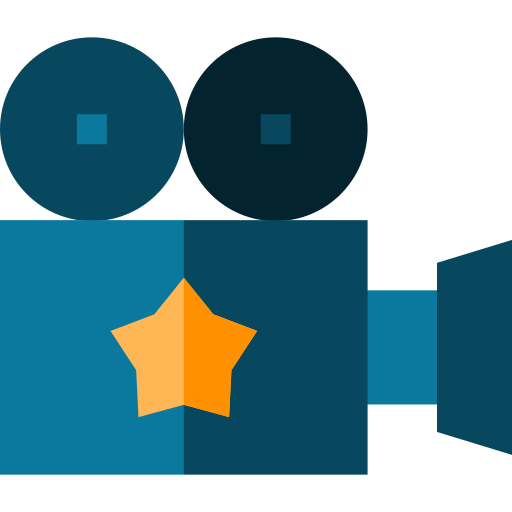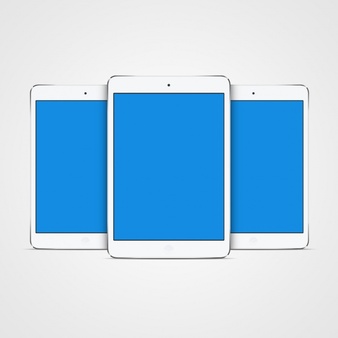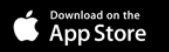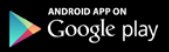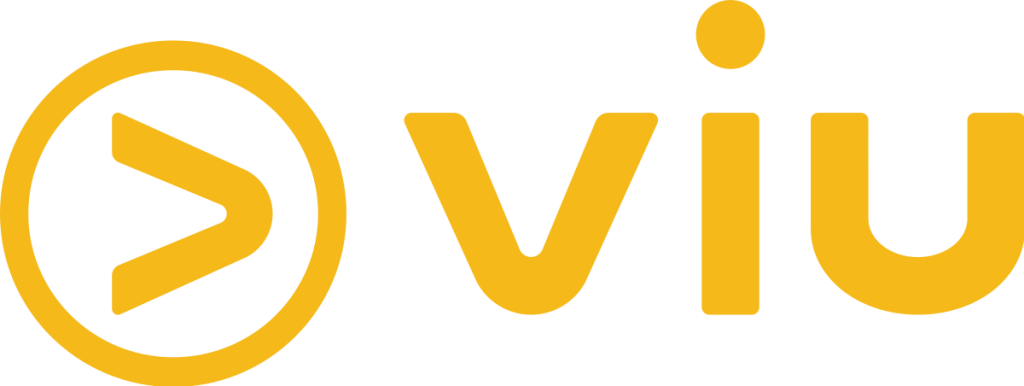จริงๆมันขึ้นอยู่กับว่าคุณใช้คอมพิวเตอร์ของคุณ ทุกคนไม่สิ่งที่แตกต่างกับคอมพิวเตอร์ตั้งแต่การตรวจสอบอีเมลและท่องอินเทอร์เน็ตเพื่อจำลองขั้นสูงและการสร้างแบบจำลอง 3 มิติกราฟิก ดังนั้นคุณต้องพิจารณาวิธีการที่คุณเองใช้คอมพิวเตอร์
การใช้งานทั่วไป
หากการใช้งานของคุณเท่านั้นสำหรับคอมพิวเตอร์คือการตรวจสอบอีเมลและท่องอินเทอร์เน็ตนี้สามารถจัดการได้อย่างมากกับ iPad การประมวลผลคำบางเบาและการทำงานสเปรดชีตยังสามารถทำได้บน iPad มันเป็นเรื่องสำคัญที่จะบอกว่ามีอยู่ในปัจจุบันเป็นรุ่นของ Microsoft Office สำหรับ iPad ไม่มี ปพลิเคชันที่พบมากที่สุดที่จะแทนตัวเองเป็นแอปแอปเปิ้ลของการประมวลผลคำ (หน้า), แอปสเปรดชีต (ตัวเลข) และแอพพลิเคการนำเสนอ (Keynote) เรียกรวมกันว่าปพลิเคชันเหล่านี้เป็นที่รู้จักกันเป็นชุด iWork ปพลิเคชัน นอกจากนี้ยังมีตัวเลือกของบุคคลที่สามอื่น ๆ ที่มีใน App Store โดยทั่วไปการพูดปพลิเคชันเหล่านี้สามารถเปิดแก้ไขและบันทึกไฟล์ Microsoft Office แต่คุณจะต้องระมัดระวังกับเอกสารที่ซับซ้อนมากที่มีจำนวนมากของตารางฝังภาพแมโครหรือรายการอื่น ๆ ดังกล่าวที่อาจทำให้เกิดปัญหาการจัดรูปแบบระหว่างการแปล
การพิมพ์
กับเครื่องพิมพ์ไร้สายมากมายใช้ได้พิมพ์จาก iPad ที่จะกลายเป็นน้อยของปัญหา คุณโดยทั่วไปมีสามตัวเลือกการตั้งค่าความสามารถในการพิมพ์กับ iPad
ซื้อเครื่องพิมพ์สามารถ AirPrint เพื่อให้คุณสามารถพิมพ์ได้โดยตรงจาก iPad โดยใช้เครือข่ายไร้สายของคุณ
หากคุณมีเครื่องพิมพ์ไร้สายที่ไม่ได้มีความสามารถ AirPrint คุณสามารถซื้อแอปสำหรับ iPad ที่ควรอนุญาตให้เชื่อมต่อกับเครื่องพิมพ์ไร้สายบนเครือข่ายของคุณ
หากคุณไม่ได้มีเครื่องพิมพ์ไร้สายคุณจะต้องซื้อซอฟต์แวร์สำหรับคอมพิวเตอร์ของคุณที่ช่วยให้ iPad เพื่อเชื่อมต่อไปยังเครื่องพิมพ์ผ่านเครื่องคอมพิวเตอร์ของคุณ นี้จะต้องมีเครื่องคอมพิวเตอร์ของคุณจะทำงานทุกครั้งที่คุณพิมพ์จาก iPad หากคุณวางแผนที่จะกำจัดเครื่องคอมพิวเตอร์ของคุณนี้อาจจะไม่ได้เป็นทางออกที่ดีที่สุด
เห็นได้ชัดว่าตัวเลือกที่ 1 เป็นที่ง่ายที่สุด แต่ก็อาจส่งผลให้คุณซื้อเครื่องพิมพ์ไร้สายใหม่ถ้าคุณไม่ได้ในขณะนี้มีคนหนึ่งที่เข้ากันได้ เว็บไซต์แอปเปิ้ลมีรายชื่อของเครื่องพิมพ์ที่มีความสามารถ AirPrint ทั้งหมด
แป้นพิมพ์
หากคุณวางแผนที่จะทำจำนวนมากของการพิมพ์คุณอาจต้องการแป้นพิมพ์จริงแทนของแป้นพิมพ์บนหน้าจอของ iPad แป้นพิมพ์ iPad จะดีสำหรับอีเมลท่องเว็บและกิจกรรมการประมวลผลคำเล็ก ๆ แต่คนที่ใช้จ่ายจำนวนมากของเวลาในการพิมพ์อาจเลือกสำหรับคีย์บอร์ดไร้สายบลูทู ธ คีย์บอร์ดบลูทู ธ จำนวนมากที่มีสำหรับ iPad ที่มีรูปแบบต่าง ๆ มากมายจากรุ่นที่มีขนาดกะทัดรัดแบบบูรณาการเป็นกรณี iPad กับคีย์บอร์ดแบบสแตนด์อโลนขนาดเต็ม อีกครั้งหนึ่งที่จะเป็นเรื่องของความชอบส่วนบุคคลที่จะรู้ว่าเป็นที่หนึ่งที่ดีที่สุดสำหรับคุณ ส่วนตัวผมส่วนใหญ่เพียงแค่ใช้แป้นพิมพ์บนหน้าจอของ iPad ขนาดกะทัดรัดบลูทู ธ คีย์บอร์ดโดยทั่วไปจะมีเพียงแค่ความรู้สึกเล็ก ๆ น้อย ๆ เมื่อพิมพ์ นอกจากนี้ผมชอบที่จะใช้ iPad ในขณะที่ไม่ได้อยู่ที่โต๊ะทำงานของฉันเพื่อใช้แป้นพิมพ์ที่แยกจากกันเป็นที่น่าอึดอัดใจเล็ก ๆ น้อย ๆ
การจัดการไฟล์
เมื่อทำงานกับเอกสารคุณย่อมต้องการที่จะบันทึกไว้และค่อนข้างจะส่งพวกเขาไปยังบุคคลอื่น หากคุณกำลังใช้แอปเปิ้ลแอพพลิเค iWork เอกสารสามารถบันทึกโดยตรงใน iCloud ซึ่งเป็นความสามารถในการจัดเก็บแอปเปิ้ลของตัวเองออนไลน์ ทุกคนที่มี Apple ID สามารถลงทะเบียนสำหรับบัญชี iCloud ฟรีที่จะเก็บได้ถึง 5GB ข้อมูล พื้นที่จัดเก็บเพิ่มเติมสามารถซื้อได้โดยตรงจาก iPad สำหรับค่าธรรมเนียมรายปี บุคคลที่สามตัวเลือกการจัดเก็บข้อมูลเช่น Dropbox นอกจากนี้ยังมี Dropbox ให้สมาชิกที่มีถึง 2GB ของการจัดเก็บออนไลน์ฟรีกับแผนการชำระเงินเพิ่มเติมสำหรับผู้ใช้ที่ต้องการตัวเลือกที่เก็บขนาดใหญ่
บริการทั้งสองมีข้อดีและข้อเสียของพวกเขา บริการ iCloud จะถูกรวมไว้เป็นอย่างดีในอุปกรณ์แอปเปิ้ลของคุณทั้งหมดดังนั้นเอกสารที่สามารถเข้าถึงได้อย่างง่ายดายจากอุปกรณ์ใด ๆ แต่น่าเสียดายที่มีเพียงปพลิเคชันที่พัฒนาโดยแอปเปิ้ลมีความสามารถในการบันทึกเอกสารไปยัง iCloud ในขณะนี้ ตรงกันข้าม Dropbox ไม่เป็นที่ผสานรวมเข้ากับระบบปฏิบัติการ iPad แต่ก็ยังมีแอปฟรีที่ช่วยให้ง่ายต่อการเข้าถึงไฟล์ของคุณที่เก็บไว้ในบัญชีออนไลน์ของคุณ app ที่สามารถโหลดบนอุปกรณ์ทั้งหมดที่คุณใช้ในการเข้าถึงบัญชีของคุณ Dropbox ด้วย Dropbox มีเป็นจำนวนมากของปพลิเคชันที่สามารถบันทึกไฟล์ไปยังบัญชีของคุณ Dropbox
เมื่อเวลามาสำหรับคุณที่จะส่งเอกสารให้กับบุคคลอื่นที่ปพลิเคชันส่วนใหญ่ให้ความสามารถในการส่งอีเมลเอกสาร เพียงแค่เปิดเอกสารและเลือกตัวเลือกอีเมลภายใน app ข้อความอีเมลจะเปิดโดยอัตโนมัติด้วยเอกสารเป็นไฟล์แนบ จากนั้นคุณสามารถเพิ่มผู้รับและข้อความก่อนที่จะส่งอีเมล เอกสารที่ได้รับผ่านทางอีเมลยังสามารถเปิดได้โดยแอปที่เข้ากันได้
ในท้ายที่สุดการตัดสินใจว่าจะกำจัดเครื่องคอมพิวเตอร์ที่บ้านในความโปรดปรานของ iPad คือการตัดสินใจส่วนบุคคลขึ้นอยู่กับวิธีการที่คุณวางแผนที่จะใช้อุปกรณ์ ผู้สูงอายุหลายคนพบว่า iPad จะเป็นง่ายมากและน้อยกว่าข่มขู่คอมพิวเตอร์ สำหรับผมมีบางครั้งที่ใช้คอมพิวเตอร์เป็นประจำหลีกเลี่ยงไม่ได้ เมื่อนั่งอยู่ที่โต๊ะทำงานของฉันฉันชอบที่จะใช้คอมพิวเตอร์ที่มีแป้นพิมพ์จริง แต่เมื่อออกไปจากโต๊ะทำงานของฉันที่ iPad เป็นที่ดีสำหรับการจัดการงานได้อย่างรวดเร็วที่สุด
หากคุณมีความลังเลเล็กน้อยเกี่ยวกับสมบูรณ์กำจัดคอมพิวเตอร์ที่บ้านมีอยู่เสมอตัวเลือกที่จะให้คอมพิวเตอร์เก่าของคุณเป็นตัวสำรองและใช้ iPad สำหรับงานประจำวันมากที่สุด นี้จะช่วยให้คุณสะดวกสบายของ iPad ในขณะที่ไม่สมบูรณ์ขาดความผูกพันกับคอมพิวเตอร์ของคุณ เวลาที่คุณใช้จ่ายใช้ iPad, สิ่งเพิ่มเติมที่คุณจะได้เรียนรู้ที่จะทำอย่างไรกับมัน ในรุ่งอรุณของยุคหลังพีซีนี้อุปกรณ์เช่น iPad จะนำวิธีการสำหรับหลาย ๆ คนที่จะตัดอย่างน้อยบางส่วนของความสัมพันธ์ของพวกเขาไปยังเครื่องคอมพิวเตอร์